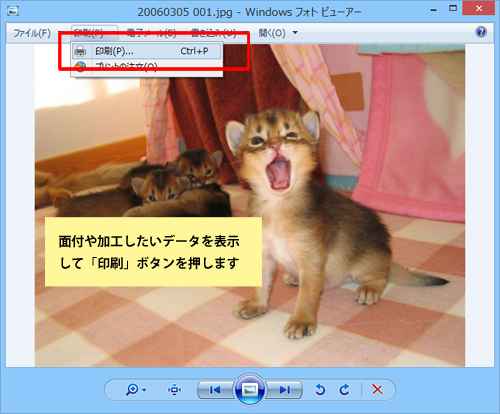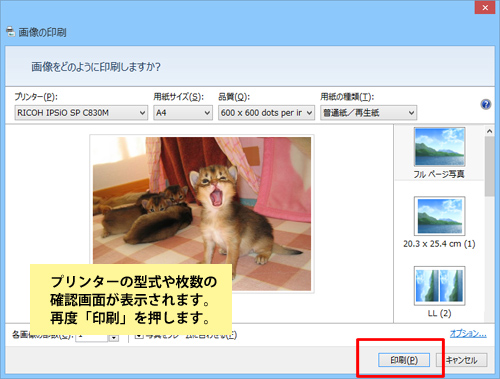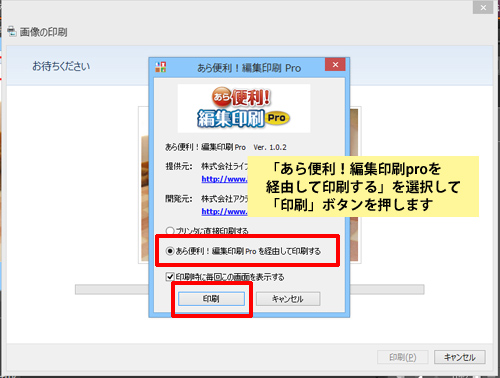よくある質問(FAQ)
| 013160418001 |
- 作成日;2016.04.18
- 修正日;
- 対象製品
- あら便利!編集印刷pro
- あら便利!編集印刷
| Q | インストールしましたが「あら便利!編集印刷pro」の起動方法がわかりません。 |
| A | 一般のソフトの様に「スタート」-「すべてのプログラム」-「あら便利!編集印刷pro」を指定して起動は致しません。以下に使用例をご案内いたします。 なお利用ガイドは、こちらからダウンロード可能です。 (15-18ページ、23-26ページにて起動手順が。27ページ以降に起動後の面付、加工、編集方法が説明してあります)
具体的な、使用例をご紹介します。
|